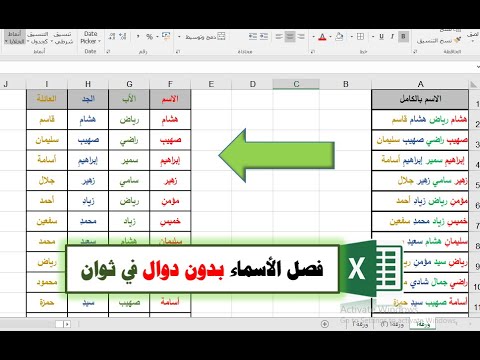يعلمك هذا المقال كيفية استخدام VLC Media Player لتحويل ملف فيديو WebM إلى تنسيق MP4. إذا لم تكن قد قمت بالفعل بتنزيل VLC Media Player لنظام التشغيل Windows أو macOS ، فيمكنك القيام بذلك مجانًا على
خطوات
الطريقة 1 من 2: Windows

الخطوة 1. افتح برنامج VLC Media Player على جهاز الكمبيوتر الذي يعمل بنظام Windows
ستجده في قائمة ابدأ في Windows ، أو عن طريق كتابة "VLC" في شريط البحث.

الخطوة 2. انقر فوق قائمة الوسائط وحدد تحويل / حفظ
قائمة الوسائط في الزاوية العلوية اليسرى من VLC.

الخطوة 3. انقر فوق الزر "إضافة"
هذا يفتح متصفح الملفات الخاص بك.

الخطوة 4. حدد ملف WebM وانقر فوق فتح
يجب أن تشاهد الآن المسار الكامل لملف WEB في نافذة Open Media.
إذا كنت تريد تحويل أكثر من ملف في وقت واحد ، فاضغط باستمرار على ملف كنترول زر عند النقر فوق كل ملف عند التحديد.

الخطوة 5. انقر فوق الزر "تحويل"
يوجد في أسفل النافذة.

الخطوة 6. حدد تنسيق MP4 من قائمة "الملف الشخصي"
الخيار الذي تحتاجه ، الفيديو - H.264 + MP3 (MP4) ، هو الخيار الأول في القائمة.

الخطوة 7. انقر فوق الزر "استعراض"
الآن سيكون عليك إنشاء ملف.

الخطوة 8. أعد تسمية الملف وانقر فوق حفظ
ستحتاج إلى استبدال ".webm" بـ ".mp4" في نهاية اسم الملف على الأقل. إذا كنت تريد حفظ الملف في مجلد آخر ، فحدد هذا المجلد أيضًا.
تأكد أيضًا من عدم تغيير قيمة القائمة "حفظ كنوع" ، والتي يجب أن تقول "الحاويات (*.mp4)."

الخطوة 9. انقر فوق الزر ابدأ
هذا يحول ملف WebM إلى تنسيق MP4 ويحفظه في الموقع المحدد.
يمكن أن يستغرق التحويل عدة دقائق حسب حجم الملف (وعدد الملفات التي تقوم بتحويلها). سيبقيك شريط التقدم على اطلاع بالوقت المتبقي
الطريقة 2 من 2: Mac

الخطوة الأولى: افتح برنامج VLC Media Player على جهاز Mac الخاص بك
سوف تجده في مجلد التطبيقات الخاص بك.

الخطوة 2. انقر على قائمة "ملف" وحدد "تحويل / دفق"
ال ملف القائمة أعلى الزاوية اليسرى من شاشتك. سيتم فتح نافذة التحويل والدفق.

الخطوة الثالثة. اسحب ملف WebM إلى المستطيل "إفلات الوسائط هنا"
خيار آخر هو النقر فوق ملف فتح الوسائط … الزر الموجود أسفل السهم الكبير ، وحدد الملف في مستعرض الملفات ، ثم انقر فوق افتح.
يمكنك تحويل عدة ملفات WebM مرة واحدة إذا كنت ترغب في ذلك - فقط اسحب جميع الملفات التي تريد تحويلها إلى المستطيل الموجود أعلى النافذة ، أو اضغط باستمرار على الزر كنترول مفتاح أثناء النقر فوق ملفات متعددة عند تحديدها من مستعرض الملفات.

الخطوة 4. حدد تنسيق MP4 من قائمة "اختيار ملف التعريف"
الخيار الذي ستحتاجه يسمى الفيديو - H.264 + MP3 (MP4). يجب أن يكون محددًا مسبقًا ، ولكن إذا لم يكن كذلك ، فحدده من القائمة الآن.

الخطوة 5. انقر فوق الزر حفظ كملف
يوجد هذا الزر في المنطقة اليمنى السفلية من النافذة.

الخطوة 6. أدخل اسم الملف وحدد وجهة
اكتب الاسم الذي ترغب في منحه للملف في خانة "حفظ باسم" ، واختر الموقع المطلوب من قائمة "المكان".

الخطوة 7. انقر فوق الزر حفظ
يوجد في الركن الأيمن السفلي. سيؤدي هذا إلى تحويل ملف WebM إلى تنسيق MP4 وحفظ الإخراج في الموقع المحدد.